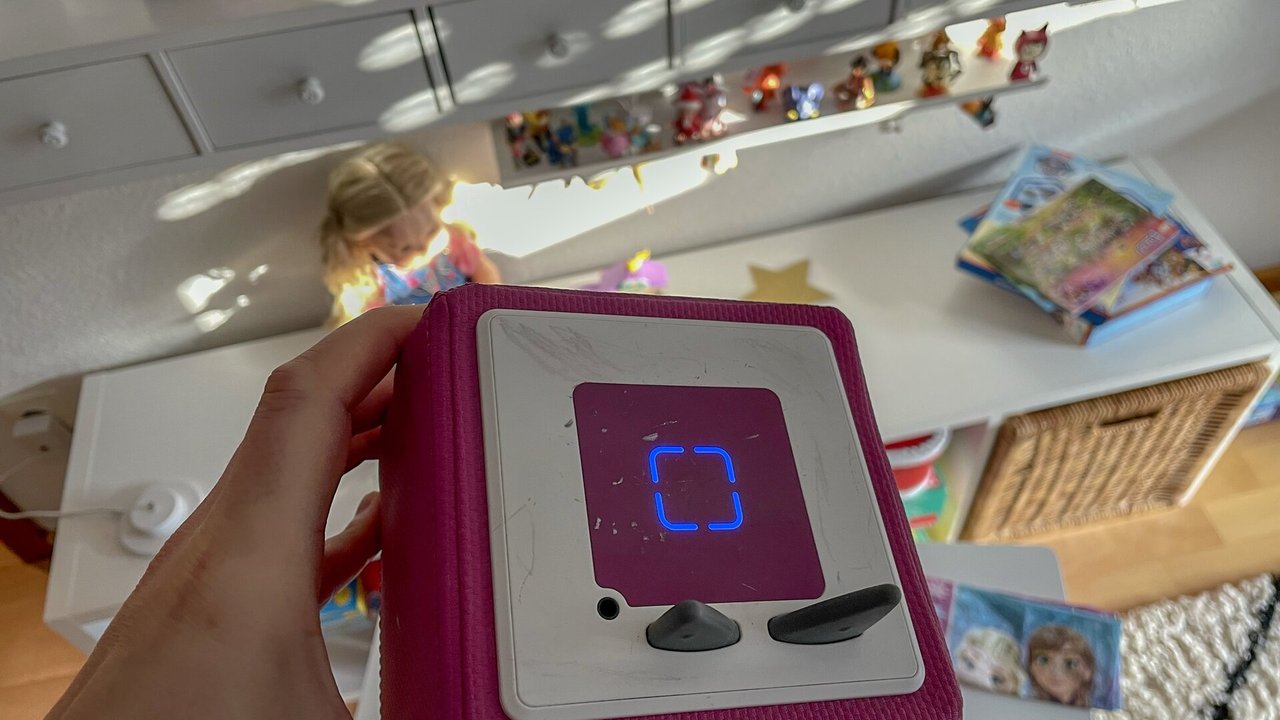Eure Toniebox meldet das Codewort „Igel“? Dann gibt es wohl ein Verbindungsproblem mit eurem Router. Wir helfen euch, euren stacheligen Freund fortzuschicken.
Toniebox-Codewort „Igel“: Wofür die Tiernamen stehen
Alle Warn- und Fehlermeldungen besitzen bei der Toniebox einen bestimmten Tiernamen. Dazu gehört beispielsweise das Codewort „Schildkröte“. In solch einem Fall leuchtet eure Toniebox übrigens Rot. Das heißt generell, dass ein Fehler vorliegt, um den ihr euch kümmern solltet. Die Codewörter in Form von Tiernamen zu verwenden, gehört ganz klar zum kinderfreundlichen Konzept der Toniebox.
Toniebox-Codewort „Igel“: So behebt ihr diese stachelige Warnmeldung
Es gibt mehrere Situationen, in denen der Igel seine Stacheln zeigen kann. Mit den folgenden Maßnahmen könnt ihr den Fehler beheben:
1. Der Igel taucht während der Erstinstallation der Toniebox auf und ihr habt euer Gerät vor dem 15. Oktober 2022 gekauft.
- Prüft zunächst, wann genau ihr die Toniebox gekauft habt. Wenn es vor dem 15. Oktober 2022 war, müsst ihr eure Toniebox auf Werkseinstellungen zurücksetzen.
- Um vollständig sichergehen zu können, solltet ihr euren Router zudem ausschalten, für etwa 15 Sekunden vom Strom nehmen und dann wieder einschalten, um den Zwischenspeicher des Geräts zu leeren.
- Danach stellt ihr eure Toniebox auf die Ladestation und dreht diese auf den Kopf, sodass die Öhrchen nach unten zeigen.
- Anschließend drückt ihr beide Öhrchen für etwa zehn Sekunden, bis ein Tonsignal erklingt. Die Toniebox schaltet sich aus und befindet sich im Auslieferungszustand. Dann startet ihr die Erstinstallation erneut.
Schaut euch das folgende Video an und erfahrt noch mehr über die Toniebox.
2. Der Igel taucht während der Erstinstallation der Toniebox auf und wurde nach dem 15. Oktober 2022 auf.
- Prüft die Seriennummer eurer Toniebox, die sich auf der Unterseite eures Geräts befindet.
- Die Seriennummer startet mit der 22, anschließend kommt eine Zahl zwischen 33 und 43.
- Die fünfte Stelle der Seriennummer ist interessant, denn hier kommt eine dreistellige Zahl zwischen 125 bis 130 oder 155 bis 160.
- Wenn das bei euch zutrifft, geht es eurer Toniebox gut und der Igel hat keinen Schaden angerichtet. Eurem Gerät fehlt lediglich ein Software-Update. Jenes ladet ihr euch jedoch besser über einen mobilen Hotspot herunter und eben nicht über euer hauseigenes WLAN-Netzwerk. Sollte die Seriennummer diese Kriterien nicht erfüllen, geht zurück zum ersten Schritt dieser Anleitung.
- Die folgenden Schritte sind für die Einrichtung eurer Toniebox über einen mobilen Hotspot notwendig:
- Setzt eure Toniebox auf Werkseinstellungen zurück.
- Aktiviert nun den mobilen Hotspot, beispielsweise auf eurem Smartphone. Zudem solltet ihr eine bestimmte Option aktivieren, nämlich „Kompatibilität maximieren“ für iPhone-Geräte oder „Kompatibilität erweitern“ bei Android-Geräten. Das führt dazu, dass eure Toniebox ganz sicher euren mobilen Hotspot wahrnehmen kann.
- Für den nächsten Schritt benötigt ihr ein weiteres mobiles Gerät, einen Laptop oder generell einen Computer. Dort startet ihr nämlich jetzt das Setup für eure Toniebox, wobei ihr euren mobilen Hotspot als Netzwerk und nicht euer heimisches WLAN auswählt, um ins Internet zu gelangen. Wenn am Ende eure Toniebox verkündet „Jetzt bin ich bereit für die Tonies!“ und euer Gerät durchgehend Grün blinkt, wurde das Software-Update erfolgreich heruntergeladen und installiert.
- Zum Schluss verbindet ihr eure Toniebox mit eurem Heimnetzwerk. Nutzt dafür die mytonies-App oder den Setup-Vorgang auf der Webseite der tonies GmbH. Das Tonsignal „Ta-Daaa“ erklingt und eure Toniebox leuchtet erneut durchgehend. Dann hat alles geklappt und ihr könnt endlich loslegen.
3. Der Igel kam zum Vorschein, als ihr eure bereits eingerichtete Toniebox mit einem neuen WLAN-Netzwerk verbindet wolltet.
Es geht weiter zu Punkt 5. Die Lösung ist die gleiche.
4. Als ihr einen neuen Tonie auf eure Box gestellt habt, hat sich der Igel mit winkender Pfote gemeldet.
Auch hier geht weiter zu Punkt 5. Die Lösung ist die gleiche.
5. Ihr wolltet eure Toniebox mit mytonies synchronisieren und habt dafür eines der beiden Öhrchen gedrückt gehalten.
- Für die Schritte 3, 4 und 5 gestaltet sich der Ablauf identisch. Ihr startet euren Router und anschließend eure Toniebox neu.
- Nehmt euren Router für etwa 15 Sekunden vom Strom und schaltet ihn dann wieder ein.
- Dreht nun die Toniebox auf den Kopf, sodass die Öhrchen nach unten zeigen. WICHTIG: Die Toniebox darf dabei nicht auf der Ladestation stehen, denn sonst setzt ihr euer Gerät auf Werkseinstellungen zurück.
- Haltet die Öhrchen nun für etwa zehn Sekunden gedrückt, bis ein Tonsignal erklingt und eure Box sich neu startet.
- Haltet zuletzt noch eines der beiden Öhrchen für drei Sekunden gedrückt, bis sich ein weiteres Tonsignal meldet.
Puh. Jetzt sollte sich der Igel verzogen haben und eure Toniebox einwandfrei laufen. Sollte dies nicht der Fall sein, meldet ihr euch am besten beim offiziellen Support der tonies GmbH.